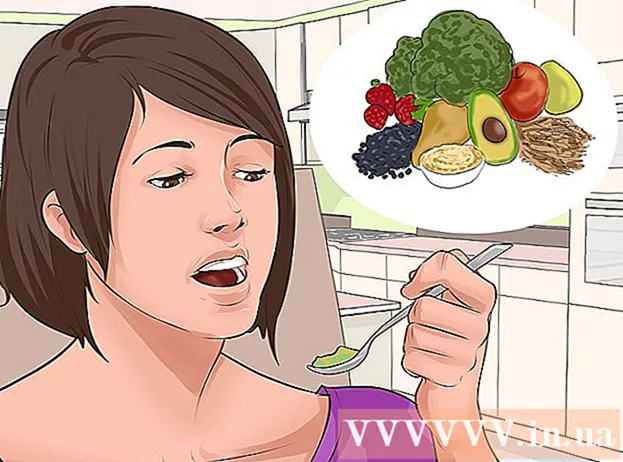Autor:
Clyde Lopez
Loomise Kuupäev:
20 Juuli 2021
Värskenduse Kuupäev:
1 Juuli 2024

Sisu
- Sammud
- Osa 1 /3: Seadete rakendus
- Osa 2/3: Kontaktide rakendus
- Osa 3/3: Kuidas lisada oma telefoninumbrit
Samsung Galaxy puhul leiate telefoninumbri rakendusest Seaded või rakendusest Kontaktid. See artikkel näitab teile, kuidas oma telefoninumbrit Samsung Galaxy nutitelefonist leida. Kui teie telefoninumbrit pole, lisage see rakendusse Kontaktid.
Sammud
Osa 1 /3: Seadete rakendus
 1 Avage rakenduste sahtel. Selleks puudutage ikooni
1 Avage rakenduste sahtel. Selleks puudutage ikooni  avaekraani allosas.
avaekraani allosas.  2 Käivitage rakendus Seaded
2 Käivitage rakendus Seaded  . Selleks puudutage rakenduste loendis hammasrattakujulist ikooni.
. Selleks puudutage rakenduste loendis hammasrattakujulist ikooni. - Samuti saate teavituspaneeli avamiseks ekraani ülaosast alla libistada ja seejärel puudutada paremas ülanurgas hammasrattakujulist ikooni.
 3 Kerige alla ja puudutage Telefoni kohta. Seda valikut võib nimetada seadme kohta. See asub jaotises "Süsteem" või "Seadmehaldur".
3 Kerige alla ja puudutage Telefoni kohta. Seda valikut võib nimetada seadme kohta. See asub jaotises "Süsteem" või "Seadmehaldur". - Kui seadete lehe ülaosas on vahelehti, puudutage valikut Täpsem.
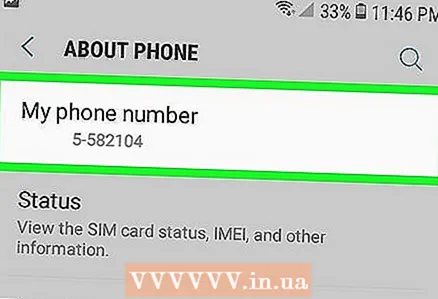 4 Leidke oma telefoninumber. See on loetletud lehe ülaosas reas "Telefoninumber". Kui näete vale telefoninumbrit või näete sõna „Tundmatu”, lisage see rakenduse Kontaktid kaudu. Kui teil on vana nutitelefon ja teie telefoninumbrit ei kuvata üldse, toimige järgmiselt.
4 Leidke oma telefoninumber. See on loetletud lehe ülaosas reas "Telefoninumber". Kui näete vale telefoninumbrit või näete sõna „Tundmatu”, lisage see rakenduse Kontaktid kaudu. Kui teil on vana nutitelefon ja teie telefoninumbrit ei kuvata üldse, toimige järgmiselt. - Klõpsake lehel Teave telefoni kohta Olek.
- Kui telefoninumbrit ei kuvata, klõpsake "SIM -i olek".
- Kontrollige rida "Minu telefoninumber".
Osa 2/3: Kontaktide rakendus
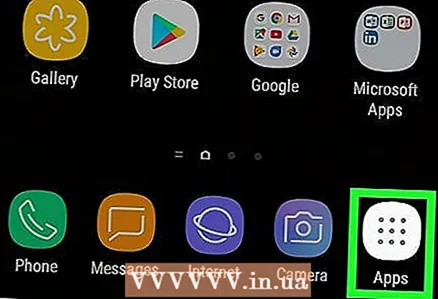 1 Avage rakenduste sahtel. Selleks puudutage ikooni
1 Avage rakenduste sahtel. Selleks puudutage ikooni  avaekraani allosas.
avaekraani allosas. 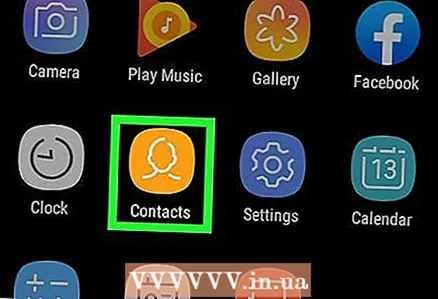 2 Käivitage rakendus Kontaktid. Selleks puudutage rakenduste loendis siluetiikooni.
2 Käivitage rakendus Kontaktid. Selleks puudutage rakenduste loendis siluetiikooni. - Samuti saate käivitada rakenduse Telefon ja puudutada ekraani allosas kontakte.
 3 Puudutage oma nime. Nime leiate lehe ülaosast oma profiilipildi alt (kui olete selle lisanud). Võite klõpsata ka oma profiilipildil.
3 Puudutage oma nime. Nime leiate lehe ülaosast oma profiilipildi alt (kui olete selle lisanud). Võite klõpsata ka oma profiilipildil. - Kui avasite kontaktide loendi rakenduses Telefon, puudutage ekraani ülaosas jaotises Mina oma nime.
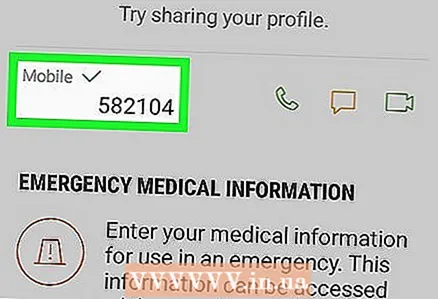 4 Kerige alla ja leidke oma number. See on loetletud ekraani allosas jaotises „Mobiil”.
4 Kerige alla ja leidke oma number. See on loetletud ekraani allosas jaotises „Mobiil”.
Osa 3/3: Kuidas lisada oma telefoninumbrit
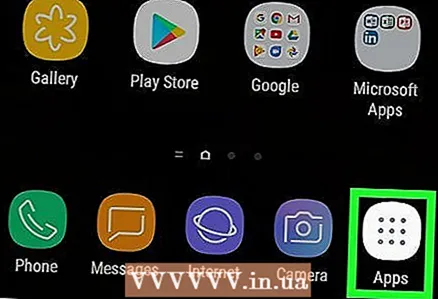 1 Avage rakenduste sahtel. Selleks puudutage ikooni
1 Avage rakenduste sahtel. Selleks puudutage ikooni  avaekraani allosas.
avaekraani allosas. 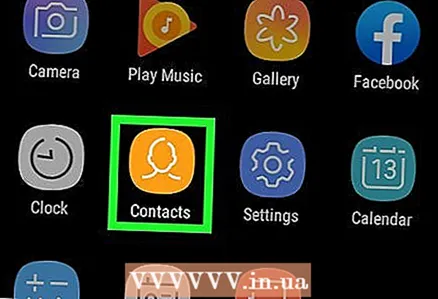 2 Käivitage rakendus Kontaktid. Selleks puudutage rakenduste loendis siluetiikooni.
2 Käivitage rakendus Kontaktid. Selleks puudutage rakenduste loendis siluetiikooni. - Samuti saate käivitada rakenduse Telefon ja puudutada ekraani allosas kontakte.
 3 Puudutage oma nime. Nime leiate lehe ülaosast oma profiilipildi alt (kui olete selle lisanud). Võite klõpsata ka oma profiilipildil.
3 Puudutage oma nime. Nime leiate lehe ülaosast oma profiilipildi alt (kui olete selle lisanud). Võite klõpsata ka oma profiilipildil. - Kui avasite kontaktide loendi rakenduses Telefon, puudutage ekraani ülaosas jaotises Mina oma nime.
 4 Toksake Muuda
4 Toksake Muuda . See pliiatsikujuline ikoon asub ekraani keskel ja all.
. See pliiatsikujuline ikoon asub ekraani keskel ja all.  5 Kerige alla ja klõpsake ikooni + valikul "Telefon". See on esimene võimalus isikuandmete jaotise ülaosas.
5 Kerige alla ja klõpsake ikooni + valikul "Telefon". See on esimene võimalus isikuandmete jaotise ülaosas. 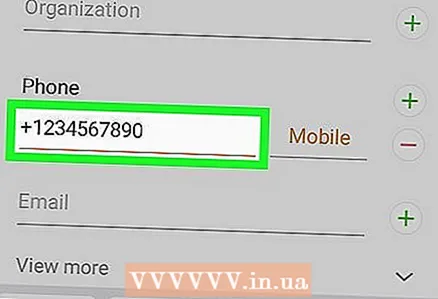 6 Sisesta oma telefoninumber. Sisestage ekraaniklaviatuuril riigikood, suunakood ja telefoninumber.
6 Sisesta oma telefoninumber. Sisestage ekraaniklaviatuuril riigikood, suunakood ja telefoninumber.  7 Toksake Salvesta. See teine vaheleht asub ekraani allosas. Teie telefoninumber salvestatakse ja kuvatakse rakenduses Seaded.
7 Toksake Salvesta. See teine vaheleht asub ekraani allosas. Teie telefoninumber salvestatakse ja kuvatakse rakenduses Seaded. - Kui teie telefoninumber pole ikka veel rakenduses Seaded, veenduge, et SIM -kaart on õigesti sisestatud. Kui teie telefoninumbrit ei kuvata endiselt rakenduses Seaded, võtke ühendust oma mobiilioperaatoriga.